Firefox: Hvordan identifisere en spesifikk farge på en nettside

Se hvordan du kan identifisere en spesifikk farge ved hjelp av et integrert verktøy i Firefox uten å bruke tredjepartsprogramvare.
Å ha alt for mange faner åpne er noe som skjer med alle. Du åpner en fane fordi du trenger å lese informasjonen umiddelbart; du åpner en annen fordi du tror du kanskje trenger den senere. Du åpner en annen av en annen grunn.
Før du vet ordet av det, har du så mange faner åpne at du ikke aner hvor den er når du trenger å finne en. Du kan lukke de du ikke trenger eller lagre de du kan se på senere. Men hva om du trenger alle disse fanene og ikke kan lukke noen av dem? Ikke bekymre deg, Firefox har en nyttig funksjon som lar deg finne hvilken som helst fane. La oss se hvordan denne funksjonen fungerer.
Firefox har en modus som heter søkemodus. Ved å skrive % og trykke på mellomromstasten én gang får du tilgang til denne modusen. Det er ikke den eneste måten du kan få tilgang til denne modusen. Du kan også få tilgang til den via musen. Du kan gjøre dette ved å klikke på søkefeltet , og nederst vil du se en rekke ikoner.

Klikk på faneikonet. Det er den til høyre for den blå stjernen. Når du har gjort dette, vil du se et faneikon vises i søkefeltet. Firefox vil vise deg noen forslag, og hvis du ser den du vil åpne, klikker du på alternativet Bytt til fane ved siden av hvert alternativ.
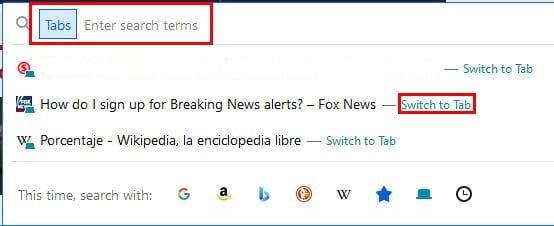
Hvis du ikke ser det, skriv inn ordet som fanen din handler om, og Firefox vil plassere det i resultatene. Når du ser fanen du har lett etter, klikker du på den, og du er i gang. Dette trikset vil hjelpe deg med å finne fanen du leter etter, men det kommer ikke til å stoppe deg fra å oppleve mulige problemer på grunn av det store antallet faner du har åpne.
Du vil sette datamaskinen gjennom et overbelastet datamaskinminne og redusere batterilevetiden. For ikke å nevne den gangen du vil miste å finne dem. Du kan alltid opprette en mappe der du kan lagre sidene du vil lese senere. Du kan kalle mappen noe sånt som For Later og lagre alle fanene du ikke trenger for øyeblikket. Dette vil definitivt rydde opp i ting.
En utvidelse som hjelper deg med å lukke forskjellige faner samtidig er OneTab for Firefox. Når utvidelsen plukker opp alle fanene du har åpne, vil den vise deg alternativer for å slette alle fanene eller gjenopprette dem.
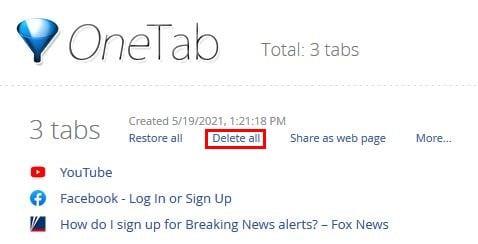
Det vil alltid være en eller flere faner som du tror du må ha åpne. Men du fortsetter å jobbe, og du merker at du aldri åpnet dem igjen. Det kan være en vanskelig avgjørelse, men noen ganger er det best å lukke dem. Hvis de er så viktige, kan du alltid lagre dem et sted for å enkelt finne dem. Hvor mange faner åpner du vanligvis i løpet av en økt? Del dine tanker i kommentarfeltet nedenfor, og ikke glem å dele artikkelen med andre på sosiale medier.
Se hvordan du kan identifisere en spesifikk farge ved hjelp av et integrert verktøy i Firefox uten å bruke tredjepartsprogramvare.
Fjern lagret informasjon fra Firefox Autofill ved å følge disse raske og enkle trinnene for Windows og Android-enheter.
Når du sletter Android nedlastingshistorikk, bidrar du til å få mer lagringsplass blant andre ting. Her er trinnene du må følge.
Se hvor enkelt det er å legge til et ord eller et annet språk i stavekontrollen i Firefox. Se også hvordan du kan slå av stavekontrollen for nettleseren.
Lær hvordan du deaktiverer irriterende automatisk avspilling av videoer i Google Chrome og Mozilla Firefox med denne veiledningen.
Rydde adressefelt URL-historikk på Firefox og holde sesjonene private ved å følge disse raske og enkle trinnene.
Hvordan aktivere eller deaktivere JavaScript-funksjonen i alle versjoner av nettleseren Mozilla Firefox.
Forhindre at irriterende varsler vises i nettleserne Edge, Chrome, Opera og Firefox.
Juster Mozilla Firefox-nettleseren din med disse 8 justeringene.
Slik sletter du all nettleserhistorikk i Mozilla Firefox nettleser.
Få det ekstra sikkerhetslaget når du surfer på Firefox. Aktiver HTTPS-surfing og hold dataene dine kryptert.
Nettleseren din er en av de mest brukte programmene dine, så det er viktig å velge den som fungerer best for deg. I denne artikkelen, gå godt gjennom noen av
På skrivebordet er hjemmesiden din vanligvis den første siden nettleseren din laster inn når den åpnes. De fleste mobilnettlesere beholder imidlertid alle fanene Angi din egen standardhjemmeside i Firefox for Android med disse detaljerte trinnene.
Vi viser deg 3 måter å aktivere eller deaktivere automatiske oppdateringer i Mozilla Firefox.
Hvordan raskt øke eller redusere skriften i en hvilken som helst nettleser som kjører i Microsoft Windows, Linux eller MacOS.
Støtte for Flash-filer er på vei ut. Flash har ofte blitt sett på som den grunnleggende byggesteinen for annonser, korte videoer eller lyd og spill. Selv en
Enten du sletter eller aktiverer informasjonskapsler i Chrome, Opera eller Firefox, vil denne veiledningen hjelpe deg med begge deler.
Løs problemer med at nettleseren din ikke kobler til enkelte nettsteder.
I denne opplæringen lærer du hvordan du navigerer til Firefox Certificate Viewer ved å bruke disse trinnene.
Lær hvordan du deaktiverer irriterende automatisk avspilling av videoer i Google Chrome og Mozilla Firefox med denne opplæringen.
Se vår Google Play Kjøpshistorikk ved å følge disse nybegynnervennlige trinnene for å holde apputgiftene dine under kontroll.
Ha det moro i Zoom-møtene dine med noen morsomme filtre du kan prøve. Legg til en glorie eller se ut som en enhjørning i Zoom-møtene dine med disse morsomme filtrene.
Lær hvordan du fremhever tekst med farge i Google Slides-appen med denne trinn-for-trinn-veiledningen for mobil og datamaskin.
Samsung Galaxy Z Fold 5, med sitt innovative foldbare design og banebrytende teknologi, tilbyr ulike måter å koble til en PC. Enten du ønsker
Du har kanskje ikke alltid tenkt over det, men en av de mest utbredte funksjonene på en smarttelefon er muligheten til å ta et skjermbilde. Over tid har metode for å ta skjermbilder utviklet seg av ulike grunner, enten ved tillegg eller fjerning av fysiske knapper eller innføring av nye programvarefunksjoner.
Se hvor enkelt det er å legge til en ny WhatsApp-kontakt ved hjelp av din tilpassede QR-kode for å spare tid og lagre kontakter som en proff.
Lær å forkorte tiden du bruker på PowerPoint-filer ved å lære disse viktige hurtigtastene for PowerPoint.
Bruk Gmail som en sikkerhetskopi for personlig eller profesjonell Outlook-e-post? Lær hvordan du eksporterer kontakter fra Outlook til Gmail for å sikkerhetskopiere kontakter.
Denne guiden viser deg hvordan du sletter bilder og videoer fra Facebook ved hjelp av PC, Android eller iOS-enhet.
For å slutte å se innlegg fra Facebook-grupper, gå til den gruppens side, og klikk på Flere alternativer. Velg deretter Følg ikke lenger gruppe.



























